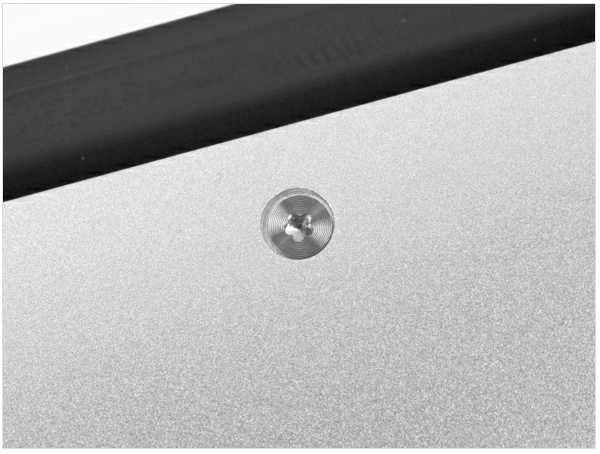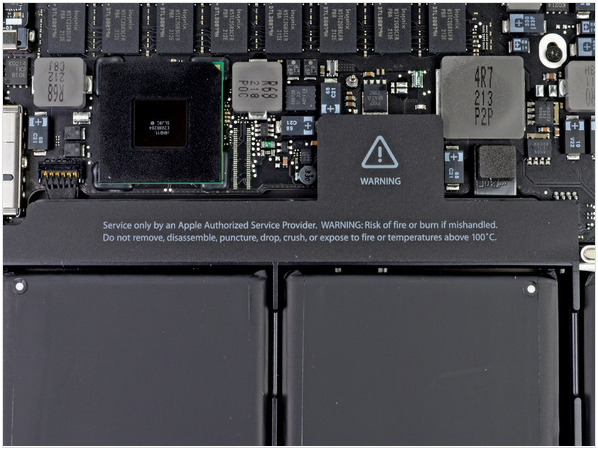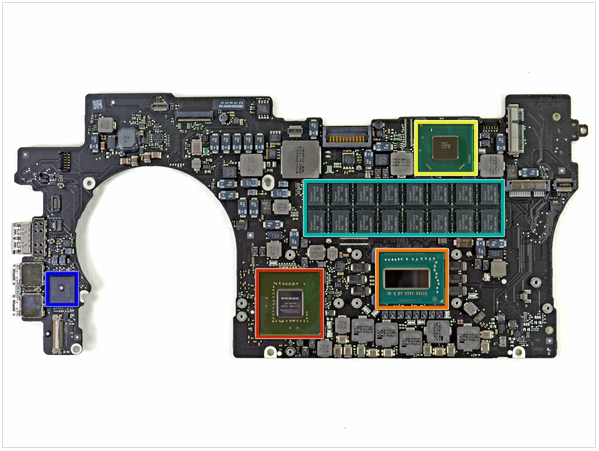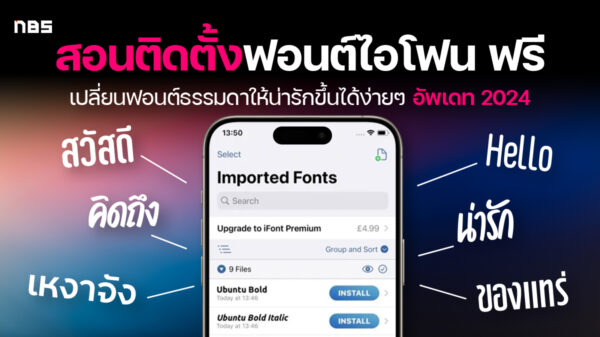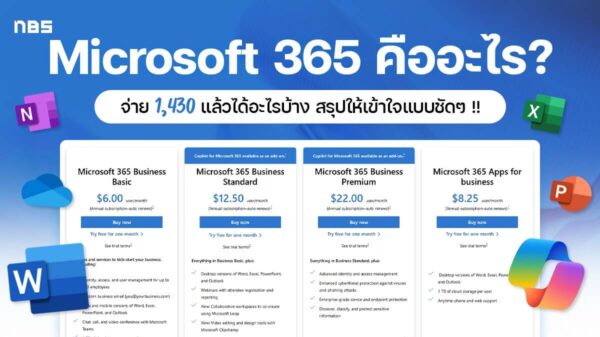หลายๆ ท่านคงทราบกันแล้วกับการมาของ ?MacBook Pro with Retina Display ?(ชื่อทางการมันยาวเนอะ) จาก Apple ที่ถือได้ทุกคนล้วนแต่ให้ความสนใจ ดูได้จากบรรดาสื่อไอทีทั่วโลกก็พูดถึงแต่ MacBook รุ่นใหม่ตัวนี้ ว่าแล้วทางฝั่งเว็บไซต์?ifixit ก็ไม่พลาดอีกตามเคย ที่จะซื้อ?MacBook Pro with Retina Display เครื่องนี้ มาแยกร่างดูข้างในว่ามีอะไรกันบ้าง ซึ่งในข่าวนี้เดี๋ยวเราจะมีดูกัน ส่วนถ้าใครยังไม่รู้จัก หรืออยากรู้ให้มากยิ่งขึ้นกับ MacBook ตัวนี้ ?ก็สามารถตามดูรายละเอียดเต็มๆ กันได้ผ่านทางนี้?มีทั้งสเปกและราคาจำหน่ายในไทยครับ
สำหรับใครถ้าอยากดูแล้วว่าตัว?MacBook Pro with Retina Display ประกอบจากชิ้นส่วนอะไรก็ตามดูได้จากภาพด้านล่างเลย
อย่างแรกที่เราเห็นได้จากด้านนอกก็คือ?MacBook Pro with Retina Display เป็นโน๊ตบุ๊คขนาด 15.4 นิ้ว ที่มาพร้อมความละเอียด 2880 x 1800 พิกเซล โดยทาง Apple เรียกเทคโนโลยีจอภาพความละเอียดสูงแบบนี้ว่า Retina Display สำหรับตัวเครื่องก็ยังคงเป็นวัสดุแบบอะลูมิเนียมที่เป็นแบบ Unibody (ชิ้นเดียวไร้รอยต่อ) อย่างที่ใช้ทั่วไปใน MacBook Air และ MacBook Pro
ในเรื่องของความบางของตัวเครื่องก็บางกว่า MacBook Pro รุ่นก่อนลงมาจนเกือบจะเท่า MacBook Air เลยทีเดียว ส่วนด้านการเชื่อมต่อ ก็จะมี Thunderbolt จำนวน 2 พอร์ต, USB 3.0 จำนวน 2 พอร์ต, ช่องการ์ดรีดเดอร์ และ HDMI (อันนี้ถือว่าเป็น Mac ตัวแรกที่พร้อมช่อง HDMI ทีเดียว)
เมื่อดูด้านใต้ตัวเครื่องจะพบกับช่องดูดอากาศเย็นเข้า เพื่อเป็นตัวช่วยในการระบายความร้อนด้วยพัดลมแบบใหม่ ซึ่งช่องดูดอากาศเย็นเข้านี้มีทั้ง 2 ด้านซ้ายและขวาของตัวเครื่อง
ในการที่ถอดฝาหลังของ?MacBook Pro with Retina Display ต้องใช้ไขควรแบบพิเศษในการไขน๊อตที่หาซื้อทั่วไปไม่ค่อยได้ แต่ถ้าเป็นร้านเครื่องมือช่างใหญ่ๆ น่าจะมีขายแน่นอน โดยตัวน็อตแบบนี้หน้าตาจะเหมือนใน MacBook Air และ iPhone 4, 4S (แต่ในส่วนของ iPhone จะมีขนาดเล็กกว่า)
เมื่อถอดน๊อตจำนวน 10 ตัว ออกก็สามารถเปิิดฝาหลังออกมาได้อย่างง่ายๆ เพียงยกขึ้นมาเบาๆ เท่านั้น ตามสไตล์ของ MacBook ของ Apple เราก็จะพบกับอุปกรณ์ด้านใน
ในส่วนตรงนี้จะเป็นตัวเชื่อมต่อระหว่างแผงวงจรและแบตเตอรี่ ที่เป็นไปได้ไม่ควรแกะออก โดยมีสติ๊กเกอร์พร้อมตัวหนังสือเตือนไว้อีกทีหนึ่ง
ด้านล่างก็มีปิดเอาไว้เช่นกัน
ชิ้นส่วนแรกที่เราสามารถถอดได้ง่ายๆ คือ หน่วยความจำสำรองแบบ Flash หรือจะเรียกว่า SSD ก็ได้ ขนาดความจุ?512GB (รุ่นรองจะเป็น 256GB) จากทาง Samsung ซึ่งรูปร่างมีลักษณะเป็น mSATA ซึ่งในอนาคตคาดว่าสามารถถอดเปลี่ยนไปใช้ขนาดความจุสูงกว่านี้ได้
?มาต่อกันที่การถอดพัดลมระบายคามร้อนนะครับ ใน?MacBook Pro with Retina Display ก็จะมีพัดลมอยู่ 2 ตัวด้วยกัน?
โดยตัวพัดลมนั้นทาง Apple ได้ออกแบบมาเป็นพิเศษ ที่จะช่วยลดเสียงรบกวนที่เกินขึ้นในขณะที่พัดลมรอบสูงๆ ได้ ด้วยการออกแบบในใบของพัดลมนั้น มีองศาที่ไม่สม่ำเสมอกันจากพัดลมระบายความร้อนในโน๊ตบุ๊คแบบปกติ
เมื่อถอดพัดลมออกแล้วก็มาถอดกันต่อกับชิ้นที่ส่วนที่เป็นท่อไปป์ไลน์ไว้นำความร้อนออกจากชิป CPU, GPU รวมไปถึงแผงบอร์ดควบคุม?I/O ของ?USB 3.0 ?และ ช่องการ์ดรีดเดอร์แบบ?SD Card
โดยหลักๆ แล้วท่อไปป์ไลน์นำความร้อนนั้นจะเชื่อมต่อกับ CPU, GPU เป็นหลัก โดยมีซิลิโคนเป็นตัวช่วยในการระบายความร้อนอีกอย่างหนึ่ง เหมือนมาตรฐานของโน๊ตบุ๊คทั่วๆ ไป
เอาล่ะคราวนี้เราก็มาดูแผงวงจรหลักกันว่าแต่ละส่วนประกอบจาอะไรบ้าง เริ่มด้วยสีน้ำเงินจะเป็นในส่วนของตัวคอนโทรลเลอร์ Thunderbolt, สีเหลืองจะเป็นชิปเซ็ตคอนโทรลของ Intel, สีเขียวจะเป็นแรมแบบฝังมาในบอร์ดขนาด 8GB ?DDR3 ของ?Hynix, สีแดงจะเป็นกราฟิกการ์ด?NVIDIA?GeForce GT 650M?ขนาด 1GB DDR5 และสุดท้ายกับส้มจะเป็นชิปประมวลผลหรือเรียกง่ายๆ ว่า CPU เป็น?Intel?Core-i7 3720QM?2.6 GHz (Turbo Boost up to 3.6 GHz) และมีกราฟการ์ดอย่าง Intel Graphics HD 4000 อยู่ด้านในอีกทีหนึ่ง
?ต่อไปมาถอดชิ้นส่วนที่เป็นช่องเสียบหูฟังขนาด 3.5 มม. ที่อยู่ฝั่งทางด้านที่มีพอร์ต Thunderbolt และตัวไมค์ถูกติดตั้งบริเวณส่วนนี้เหมือนกัน
?ซึ่งตรงจุดนี้ก็จะมีลำโพงอยู่ด้านทั้งด้านซ้ายและด้านขวา ที่มีข้อสังเกตว่าถอดได้ค่อนข้างง่าย
ในส่วนของหน้าจอก็ถอดออกจากตัวเครื่องค่อนข้างง่ายเช่นกัน เพียงไขน๊อตที่ยึดอยู่ไม่กี่ตัวเท่านั้นเอง โดยหน้าจอและฝาหลังนั้นเป็นเนื้อเดียวกันเลย ไม่สามารถถอดออกจากกันได้ อีกทั้งในส่วนของหน้าจอนี้ยังประกอบไปด้วยกล้อง?iSight , เสา Wi-Fi และ Bluetooth อีกด้วย
สุดท้ายกับการแกะแบตเตอรี่ออกจากตัวเครื่อง โดยแบตเตอรี่ที่ติดตัว?MacBook Pro with Retina Display มานั้นมีความจุอยู่ที่ 8460 mAh เป็นประเภทลิเธียมโพลิเมอร์ (สามารถใช้งานได้าวนาน 7 ชั่งโมง) ซึ่งจากภาพจะเห็นได้ว่าประกอบไปด้วยหลายๆ ก้อน ในการแกะนั้นเราสามารถใช้ไม่บรรทัดที่แข็งแรงแบบบางหน่อยงัดขึ้นมาได้เลย เพราะจริๆ แล้วไม่ได้ใช้น๊อตยึดอะไร ทาง Apple ใช้กาวแบบพิเศษติดไว้เท่านั้นเอง?
เป็นอย่างไรกันบ้างครับ กับการแยกส่วนของ?MacBook Pro with Retina Display จะเห็นได้เลยว่าจริงๆ แล้วโน๊ตบุ๊คราคาเกือนแสนบาทตัวนี้ไม่ได้มีอะไรซับซ้อนมากมายเลย ซึ่งหลายๆ ท่านอาจจะคิดว่าทำไมถึงมีราคาสูงขนาดนั้น นั่นก็เป็นเพราะทาง Apple ได้ออกแบบมาอย่างปราณีตเรียบร้อย รวมไปถึงเทคโนโลยีที่ใช้ในการพัฒนาต่างๆ ก็ล้ำสมัย อย่างเช่น หน้าจอความละเอียดสูง Retina Display หรือระบบระบายความร้อน แต่จะว่ากันตามความจริงก็มีข้อสังเกตที่ว่า ทั้ง CPU, GPU Ram หรือชิ้นส่วนอื่นๆ เป็นแบบฝังมาในบอร์ด หรือแม้กระทั้งหน้าจอก็ติดกับฝาหลัง ซึ่งถ้าในกรณีที่เสียก็บอกได้เลยว่าต้องซื้เปลี่ยนอย่างเดียวผ่านทางศูนย์ ไม่สามารถซ่อมตามร้านทั่วไปได้ ทางเว็บ?ifixit ก็เลยให้ในส่วนของคะแนน 1 เต็ม 10 เท่านั้น กับคะแนนในการถอดซ่อมครับ
ที่มา :?ifixit